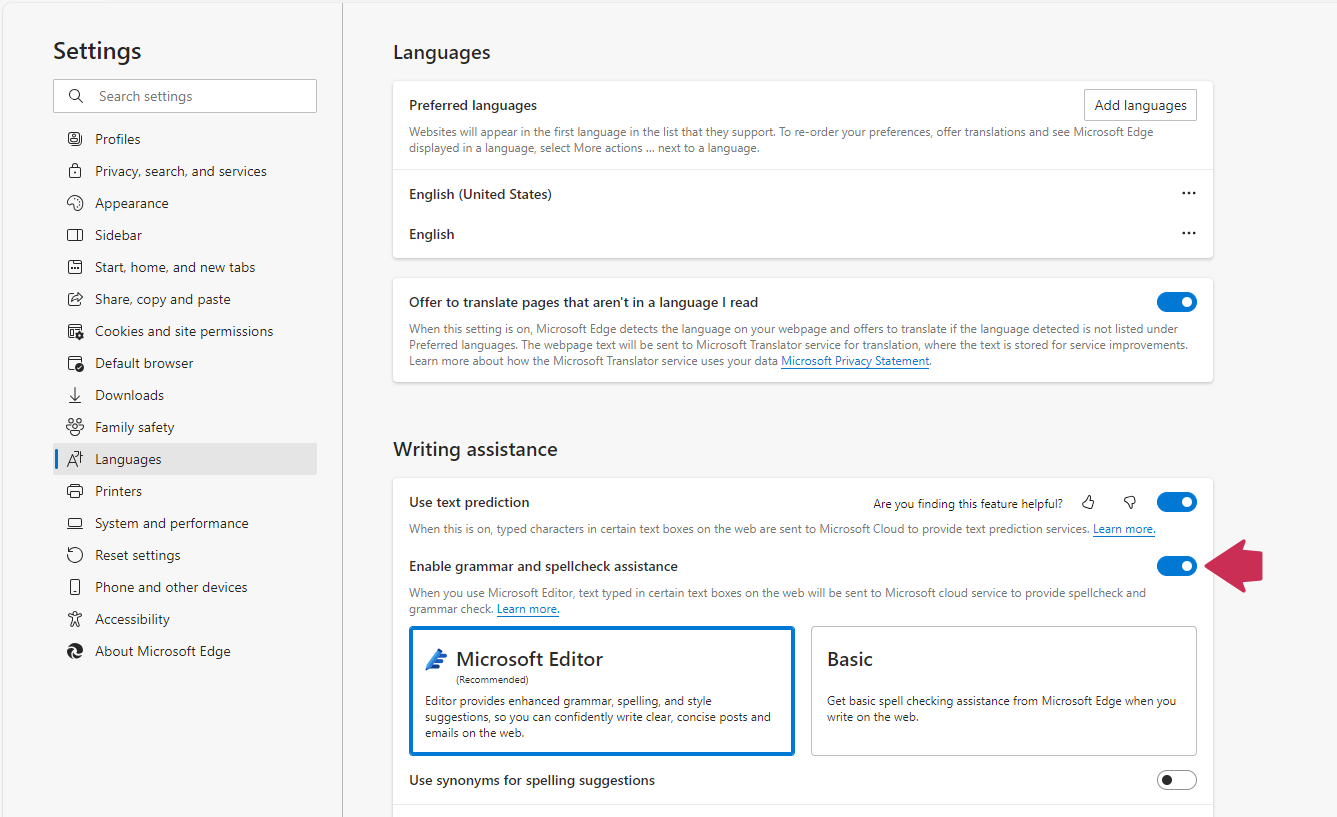Utiliser la vérification orthographique
Case IQ utilise la fonctionnalité de vérification orthographique de votre navigateur. Lors de la modification d'un champ de texte, vous pouvez cliquer avec le bouton droit sur le texte pour utiliser la vérification orthographique (commande-clic sur MacOS). Pour les champs de texte avec des options de formatage (voir un exemple dans la vidéo ci-dessous), cliquez sur Contrôle et faites un clic droit pour afficher la vérification orthographique ( Commande - Contrôle -cliquez sur MacOS).
Vous pouvez activer la vérification orthographique dans les paramètres de votre navigateur. Suivez les étapes suivantes pour activer la vérification orthographique pour Google Chrome ou Microsoft Edge.
Google Chrome
- Cliquez sur Plus (
 ) dans la barre supérieure, puis sélectionnez « Paramètres ».
) dans la barre supérieure, puis sélectionnez « Paramètres ». 
- Cliquez sur l'onglet de la barre latérale "Langues".
- Dans la section « Vérification orthographique », activez « Vérifier les fautes d'orthographe lorsque vous tapez du texte sur des pages Web ».
- Sélectionnez soit « Vérification orthographique de base » ou « Vérification orthographique améliorée ».
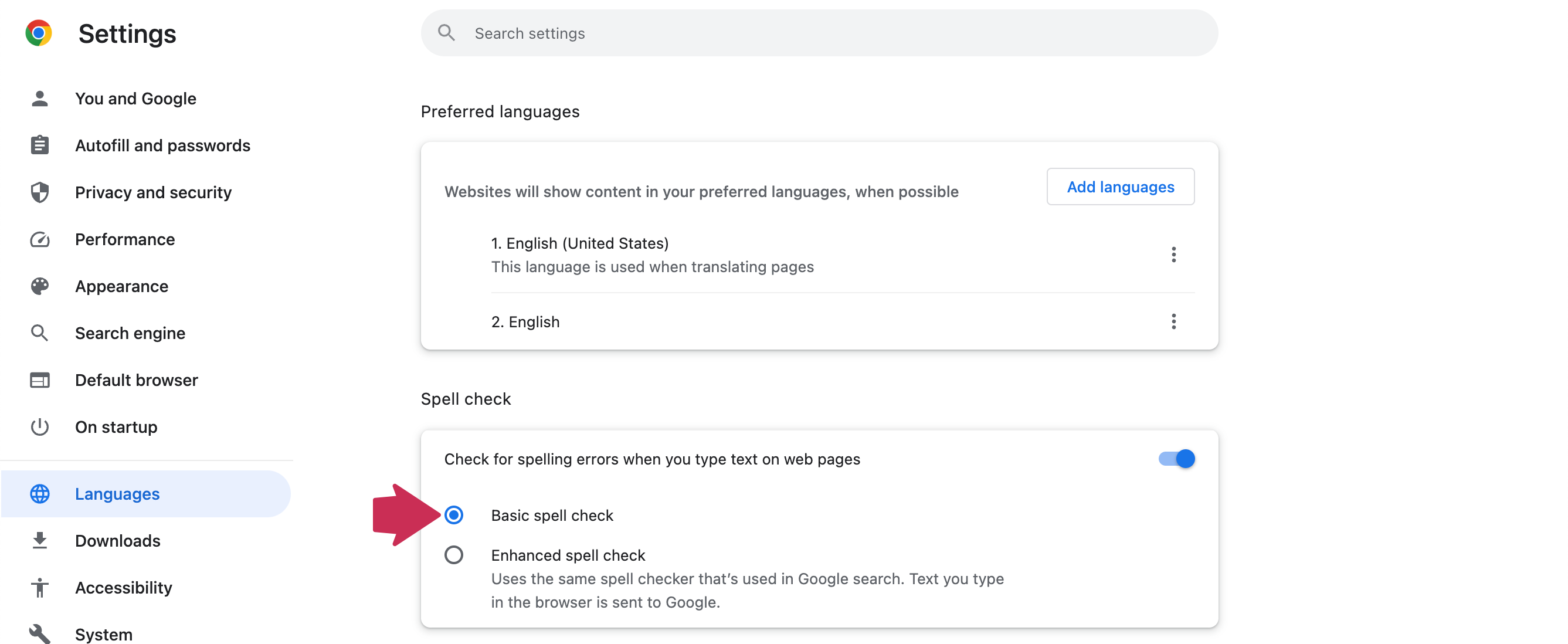
Microsoft Bord
- Cliquez sur l'icône Paramètres et plus (
 ), puis sélectionnez « Paramètres ».
), puis sélectionnez « Paramètres ». 
- Cliquez sur l'onglet de la barre latérale "Langues".
- Dans la section "Aide à la rédaction", activez "Activer l'assistance grammaticale et orthographique".
- Sélectionnez la vérification orthographique « Microsoft Editor » ou « Basic ».